

要在文档中插入一个新的对象,必须
如果选择了一个要插入的对象,并将光标向下移动到绘图区域,光标就会变为十字形光标。这个光标用于确定绘制所选对象的位置。
插入的任何组件的设定规范值将从 EBSILON Professional 中读取。该数据库是一个 Microsoft Access 数据库,它将与 EBSILON
Professional 中读取。该数据库是一个 Microsoft Access 数据库,它将与 EBSILON Professional 一起提供。如果想更改标准默认值,需要用到 Microsoft Access。
Professional 一起提供。如果想更改标准默认值,需要用到 Microsoft Access。
要插入的对象的对象类型上有所不同:
所有类型的对象都可以通过菜单指令 "插入à..."来插入。
组件、管道、图形对象、数值交叉框、文本框、警报框和按钮也可以在组件栏的帮助下插入。
此外,还可以通过组件向导栏插入组件。
菜单指令"插入à组件” 可以打开不同级别的子菜单。显示的第一个子菜单包含组件的类别,下一级显示组件。所选组件的形状必须从显示的最后一个子菜单中选择。
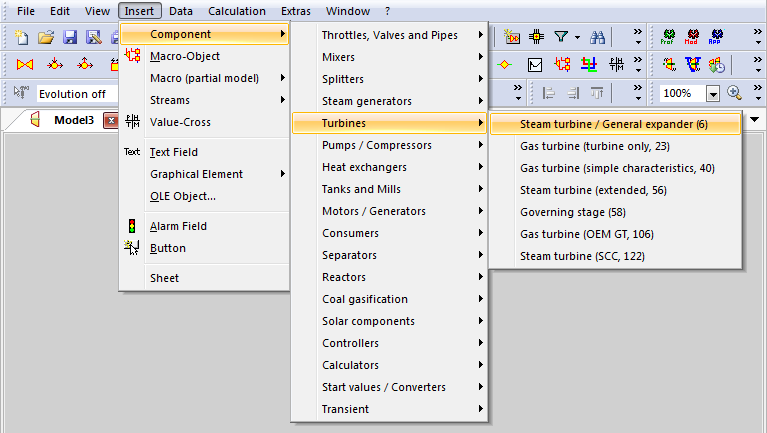
菜单指令"插入à流”打开一个显示可用流类型的子菜单。选择所需的流的类型。
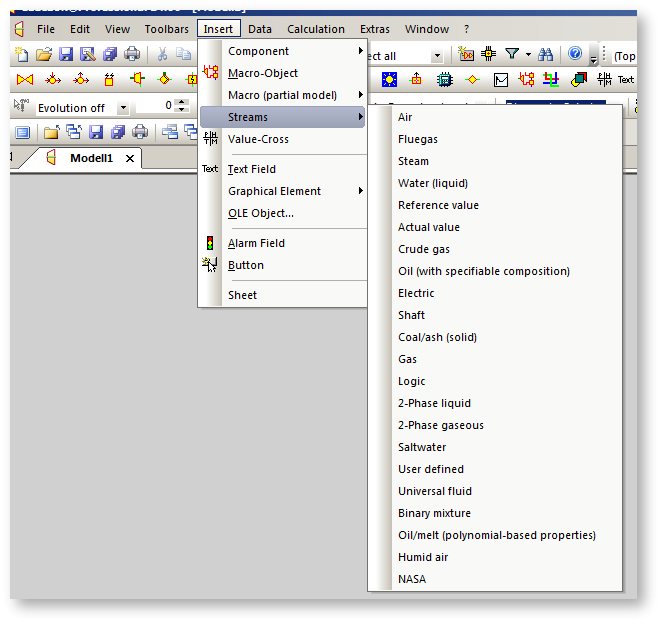
菜单指令"插入à图形元素” 打开一个显示可用的元素类型的子菜单。选择所需的元素类型。
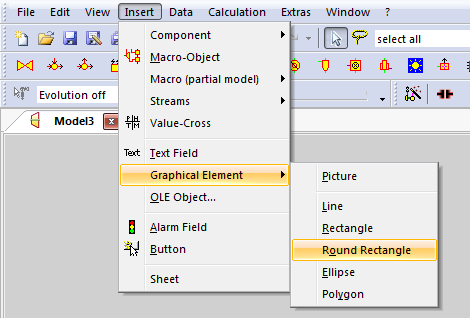
菜单命令"插入àOLE 对象...”打开一个新的对话框 "插入对象"。
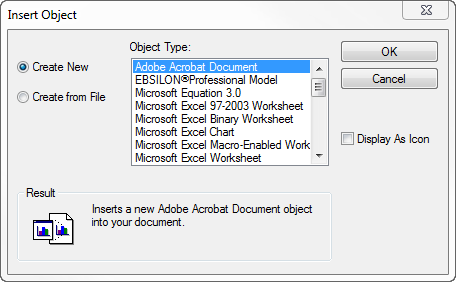
如果OLE对象已经存在于文件中,选择"从文件创建"并选择文件。否则,选择"新建"并从列表中选择对象类型。
决定对象是完全显示还是仅作为图标显示。
按"确定"按钮。
通过菜单指令"插入à文本框"可以插入一个文本框。
通过菜单指令"插入à数值交叉框"可以插入数值交叉框。
通过菜单指令"插入à报警框"可以插入报警框。
通过菜单指令"插入à按钮"可以插入按钮(指令按钮)。

该栏的前15个图标指的是上述17类组件,其余图标指的是管道、图形对象、数值交叉框、文本框、报警框和按钮(指令按钮)。
从组件向导栏中选择一个图标,就会打开一个子菜单,可以请求获取更多信息。
该栏由三个下拉框(从左至右分别命名为"组件"、"形状"、"宏名称")和一个图标  ("插入-宏"在其右侧)组成。
("插入-宏"在其右侧)组成。

使用组件向导栏来
要选择插入的组件,只需点击下拉列表中的"组件"和"形状"。第一个下拉列表决定组件,第二个下拉列表决定其形状。
在组件向导的下拉框中,可以通过输入组件编号或组件类型的首字母来达到只显示对应的组件的目的。这个功能已经进行了扩展,这样就可以不通过首字母来搜索组件,而是搜索所有包含相应字符串的组件。例如,当输入"汽轮(turbine)"时,也会显示"燃气轮机(gas turbine)"。
有两种方法可以选择要插入的宏:
 。打开"插入宏"窗口。如果选择了一个宏,它的描述就会显示在下面的区域里。点击"确定"按钮之后,窗口关闭,光标变为十字形光标,即可插入宏。
。打开"插入宏"窗口。如果选择了一个宏,它的描述就会显示在下面的区域里。点击"确定"按钮之后,窗口关闭,光标变为十字形光标,即可插入宏。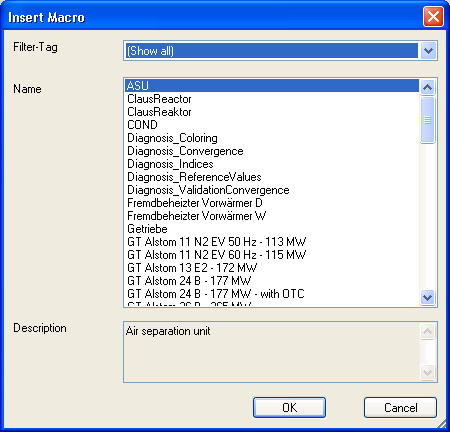
显示"插入宏"窗口。如果选择了一个宏,它的描述就会显示在下面的区域。点击"确定"按钮后,窗口关闭,光标变为十字形光标,即可插入宏。
如果已经选择了一个要插入的对象,而光标仍然在绘图区域之外,请将其移动到绘图区域内。
光标会变成十字形光标。将十字形光标移动到视窗中的位置,也就是想将对象分别插入到图形或文件中的位置上。
不要按任何鼠标按钮,直到将光标正确定位。
按鼠标左键插入对象。如果十字光标仍然可见,则可以
如果点击鼠标左键之后,十字光标发生变化,则插入过程无法执行并且已经停止。插入可能会失败,因为在选择的位置上已经存在了一个对象。请记住,一个对象
可以在任何时候按下鼠标右键使十字光标可见,从而停止插入过程。光标变回它正常的样子。